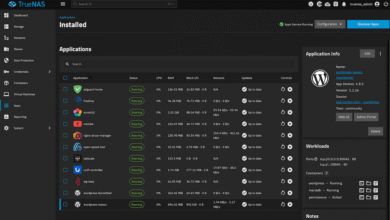تفعيل ايميل موقع لا يستقبل رسائل في مدونة ووردبريس
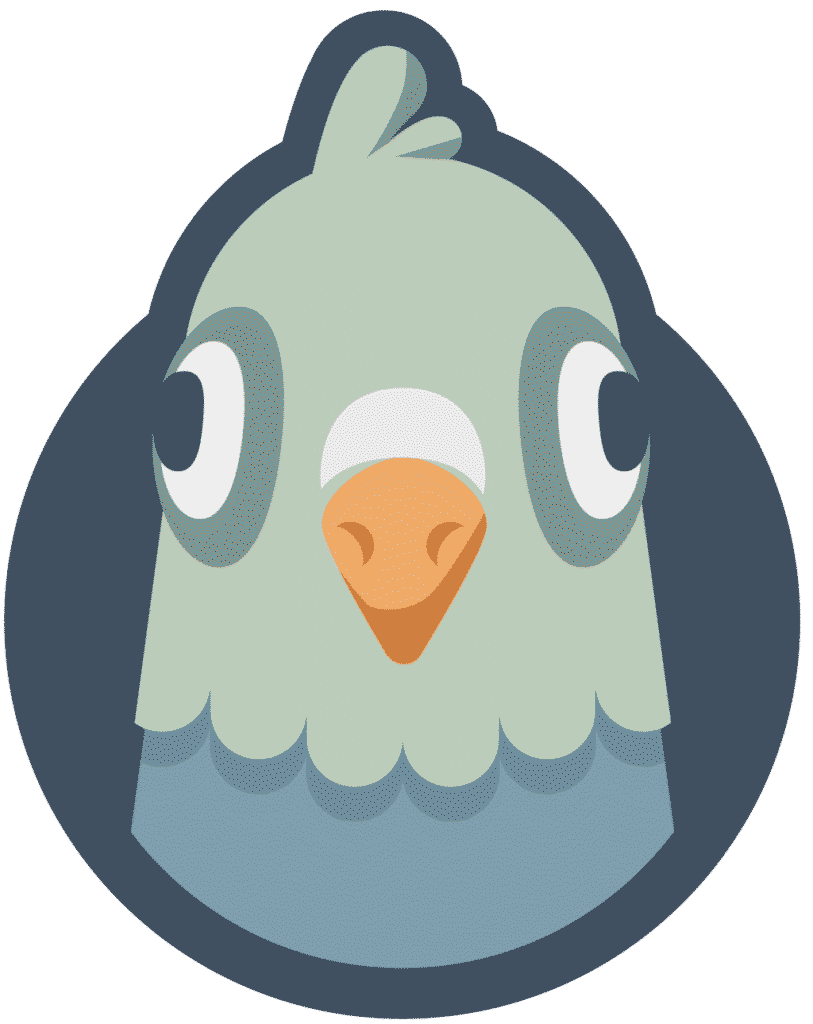
قد تكون شركة الإستضافة التي تستخدمها تعاني من مشكلة حجب الآيبي بعدم القدرة على استقبال رسائل من الزوار , او قد تكون انت تريد ان تستخدم خدمة خاصة بك بدل ما توفره لك شركة الإستضافة , او كما في مدونتي حاليا حيث لا توجد اصلا خدمة ارسال او استقبال الايميلات بسبب اني استضيف الموقع من بيتي كما في هذا الموضوع . وبالتالي احتاج الى ميزة استقبال الايميلات من زوار الموقع , لهذا سأخبرك بأفضل طريقة ممكنة لاستقبال ايميل في موقعك بإستخدام افضل سيرفر ممكن يخطر على بالك و هو Google Mail وبشكل مجاني بالكامل !!
كما ذكرت في البداية الأسباب الذي ممكن ان يؤدي لعدم استقبال الايميلات , وبالنسبة لي بسبب استضافة موقعي في البيت فإن توفير سيرفر ارسال واستقبال الإيميلات SMTP كان بالإمكان تثبيته على سيرفر البيت ولكنه يحتاج الى إعدادات كثيرة , فتذكرت بأن افضل بريد في العالم وهو Gmail يوفر لنا ميزة مجانية بالكامل و بنفس الوقت يوفر لنا مانع البريد المزعج وكل مميزات بريد قوقل , فلماذا لا استخدمه مع ايميل موقعي الخاص ؟ وهنا في هذا الموضوع سأشرح لك كيف هي الطريقة ان شاء الله . مع العلم يمكنك استخدام اي سيرفر تفضله انت بدلا عن قوقل مع تغير اعدادت سيرفر الخدمة التي تود استخدامها فقط.
الخطوات المطلوبة لتشغيل ايميل مدونة ووردبريس
- اضافة توفر لنا خدمة SMTP ويوجد العديد من الإضافات ولكن انا فضلت هذي الإضافة WP Mail SMTP قم بتثبيتها في مدونتك ,فهي توفر الخدمة مجانا بالإضافة للخدمة المدفوعة , و لا تحتاج الى مميزات النسخة المدفوعة , فقط نحتاج استخدام قائمة SMTP بداخل الإضافة بشكل مجاني بالكامل كما ستشاهد في باقي الشرح .
- نحتاج الى الذهاب لإعدادات حسابك في قوقل , ثم اختيار قائمة App Pasword لتوليد باسورد خاص لحسابك في قوقل لإستحدامه فقط لهذي الإضافة ( لا تضع باسورد ايملك ) مع انه يمكنك ذلك !! ولكن الأفضل توليد باسورد خاص .
- كوب قهوة !!
الآن الإعدادات المطلوبة .. لنبدأ الجد !!
نذهب الى إعدادات حسابنا في قوقل من خلال الضغط على صورة حسابك و اختيار Manage you Google Account كما في الصورة :
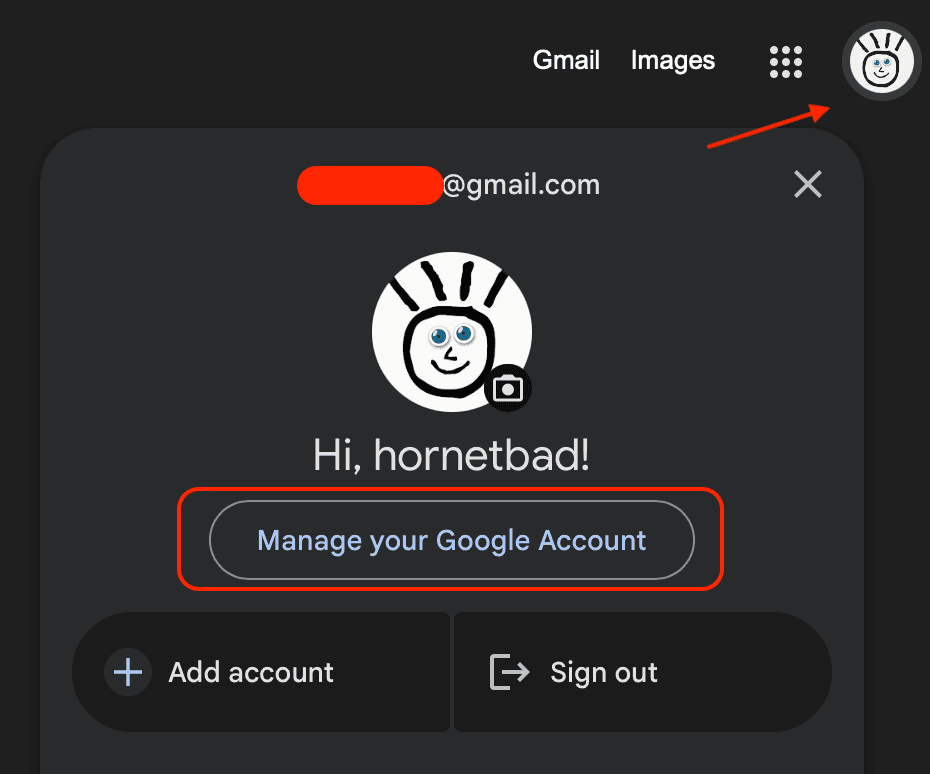
تم نذهب بداخل الحساب الى قائمة توليد باسورد خاص للتطبيقات App Password و نقوم بتوليد باسورد نحفظه بملف تكس مثلا لأننا سنلصقه في الخطوة القادمة بداخل الإضافة
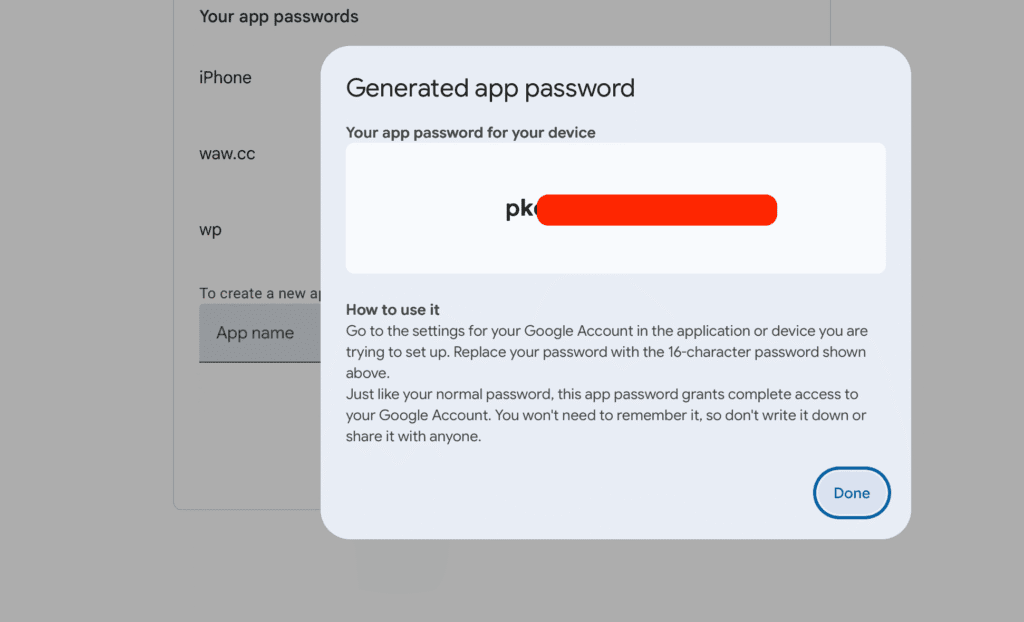
الآن ندخل اعدادات اضافة WP Mail SMTP كما في الصورة و نضع بها بيانات الإيميل في قوقل + الباسورد الذي تم توليده في حساب ايميلك كما في الصورة التالية مع اختيار نفس الإعدادات تماما لأنها الإعدادات الخاصة بسيرفرات قوقل وهي كالأتي
- smtp.gmail.com
- TLS
- 587
- app pasword
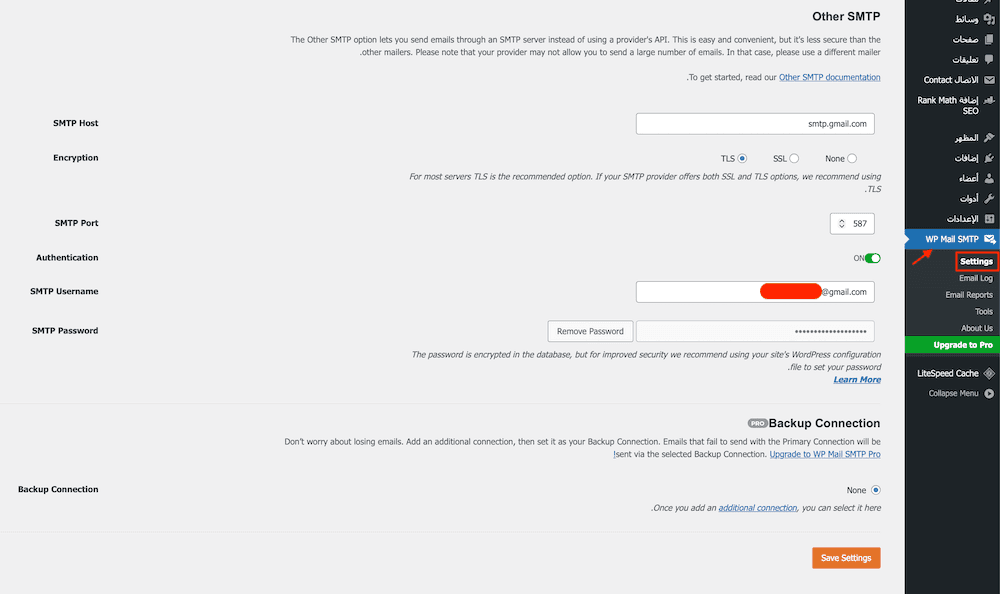
وبهذا التطبيق الذي فعلناه فأننا قد استخدمنا سيرفرات قوقل لإرسال الإيميلات من الزوار و تذهب الى إيميل الأدمن الذي تضعه في قائمة الإدارة للمدونة , بالنسبة لي فأنا منذ سنوات و أنا اجمع جميع ايميلاتي كلها الخاصة بداخل ايميل قوقل و بالتالي فأن اي أيميل استخدمه يذهب النهاية لبريد واحد ارسل و استقبل منه لجميع ايميلاتي بكل احترافية و بشكل مجاني كامل .
اتمنى اني وصلت لك المعلومة ولو بشكل سريع , واي استفسار يمكنك مراسلتي عبر الإيميل في صفحة المراسلة في المدونة حتى تتأكد من كلامي و تجرب 🙂 بالمناسبة انا استخدم اضافة Contact Form 7 فهي الأفضل من وجهة نظري لسهولة توفير الفورم الخاص بالمراسلة في المدونة .